
Bu makalemizde Huawei AX3 cihazının modem olarak kurulumundan bahsedeceğiz.
Huawei AX3 Router ürünün isterseniz adsl&vdsl hattınızda ikinci modem olarak kurup internetinizin keyfini çıkarabilirsiniz.
Öncelikle dsl hattınızdan gelen kabloyu ana modeme bağlayıp bridge moduna almanız gerekmektedir. Ardından ethernet kablosu yardımı ile ana modeminizin Lan portlarından herhangi birine bağlayalım. Ardından ethernet kablonuzun diğer ucunu da huawei cihazının Wan girişine bağlayalım. Bu işlemleri tamamladıktan sonra kurulum işlemlerine geçelim.
Huawei AX3 Router Modem Olarak Kurulumu
Huawei AX3 cihazının öncelikle arayüzüne giriş yapmamız gerekecektir. Bunun için Huawei cihaza wifi ile yada ethernet kablosu ile bağlayın.
Ardından bir internet tarayıcısı açalım. Adres satırına 192.168.3.1 yazarak giriş yapalım.
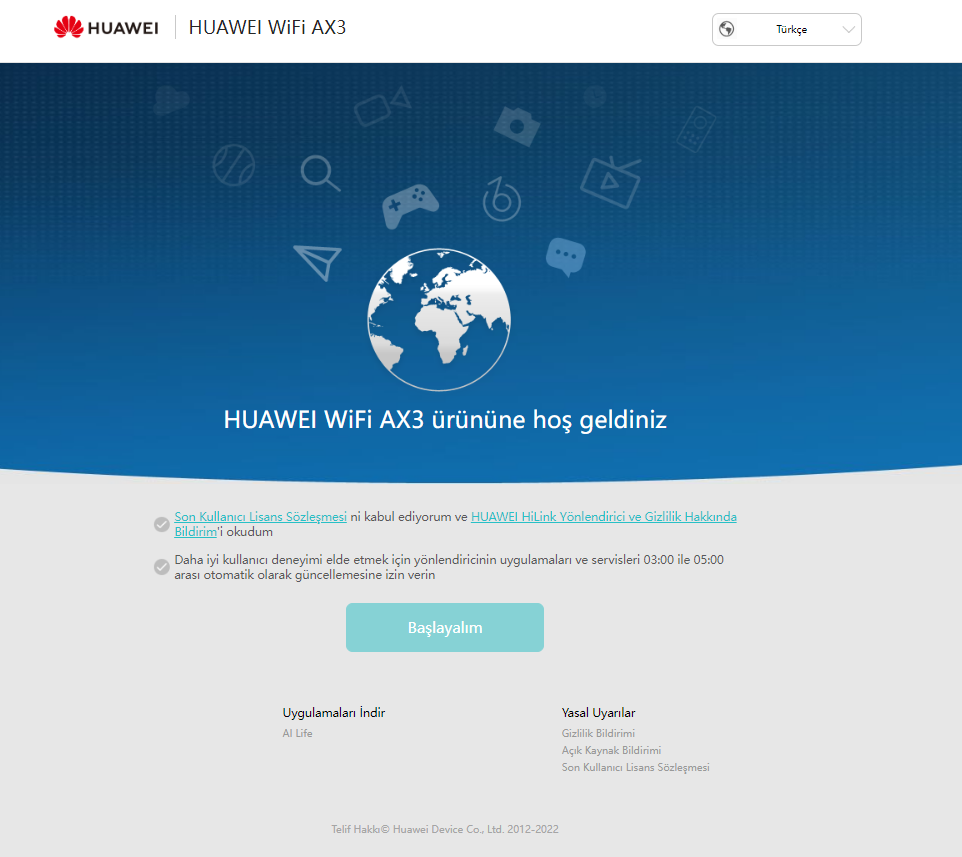
Ardındna karşınıza gelen ekranda ki Son kullanıcı lisans sözleşmesi’ni ve cihazın otomatik güncellemesini belirten kutucukları işaretleyerek Başlayalım seçeneğine dokunalım.
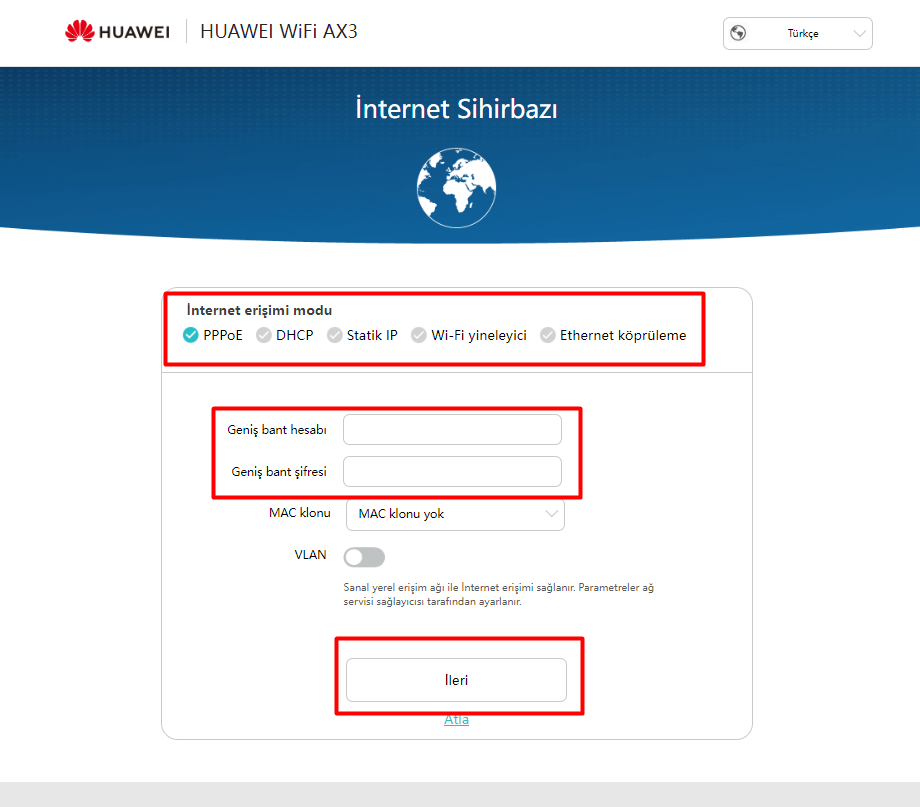
Ardından gelen ekranda İnternet Erişim Modu seçeneğini PPPOE seçelim.
Sonra bir alt kutucukta bulunan Geniş bant hesabı yazan alana internet servis sağlayıcınızdan aldığınız adsl kullanıcı adınızı yazın.
Ardından bir alt kutucukta bulunan Geniş bant şifresi seçeneğine de internet servis sağlayıcınızdan aldığınız adsl şifresini yazın.
Ardından İleri diyelim.
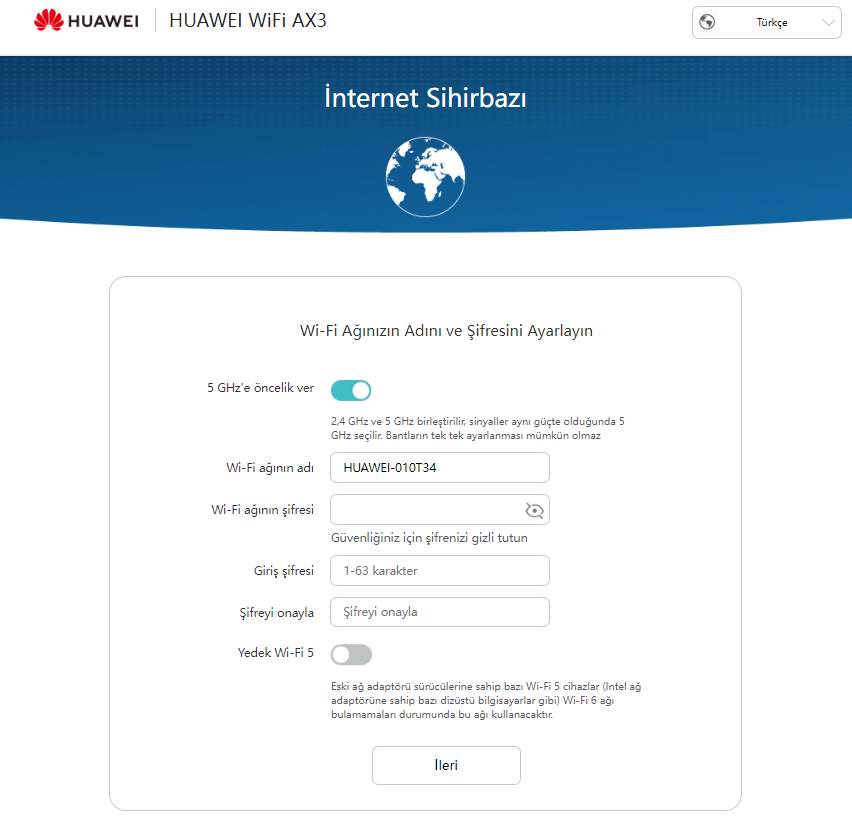
Sonra gelen ekranda kablosuz ağ için isim ve şifre belirlemenizi isteyen sayfa gelecektir. Wi-Fi ağının adı seçeneğine yeni Wi-Fi ağınız için isim yazın. Wi-Fi ağının şifresi kısmınada en az 8 karakterden oluşacak Türkçe karakter içermeyen şifre yazın.
Giriş şifresi ve şifreyi onayla kısmına da arayüze girişte kullanacağınız bir şifre oluşturun.
Devam edin:HUAWEI WiFi AX3 Wifi Şifre Değişikliği
İleri seçeneğine dokunun.
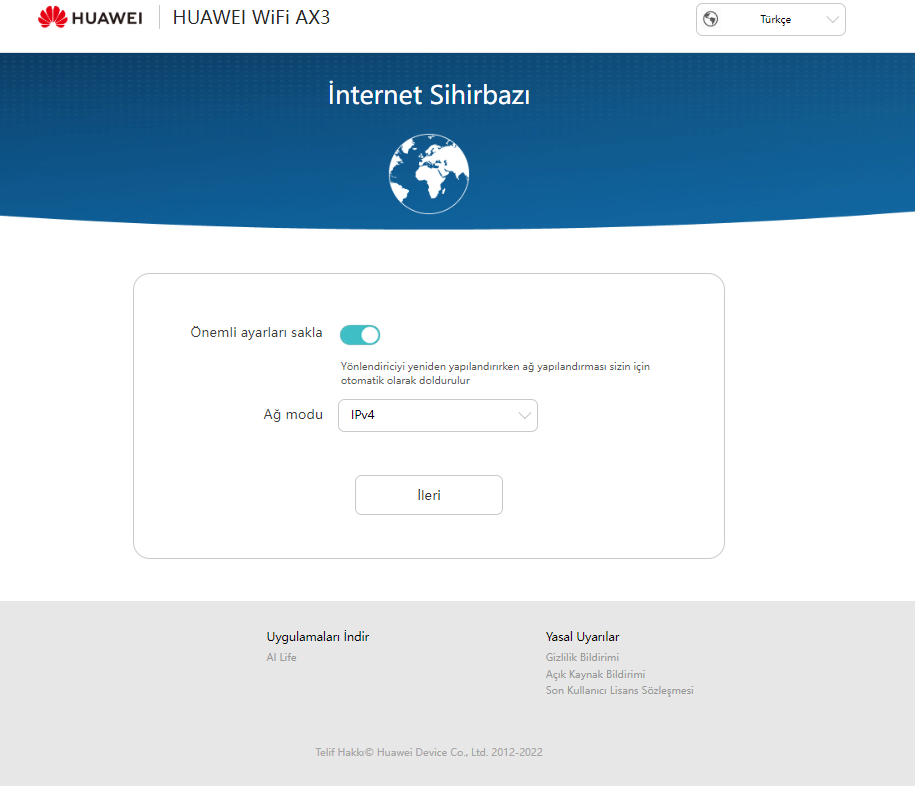
Gelen bu ekranda herhangi bir değişiklik yapmadan İleri seçeneğine dokunun.
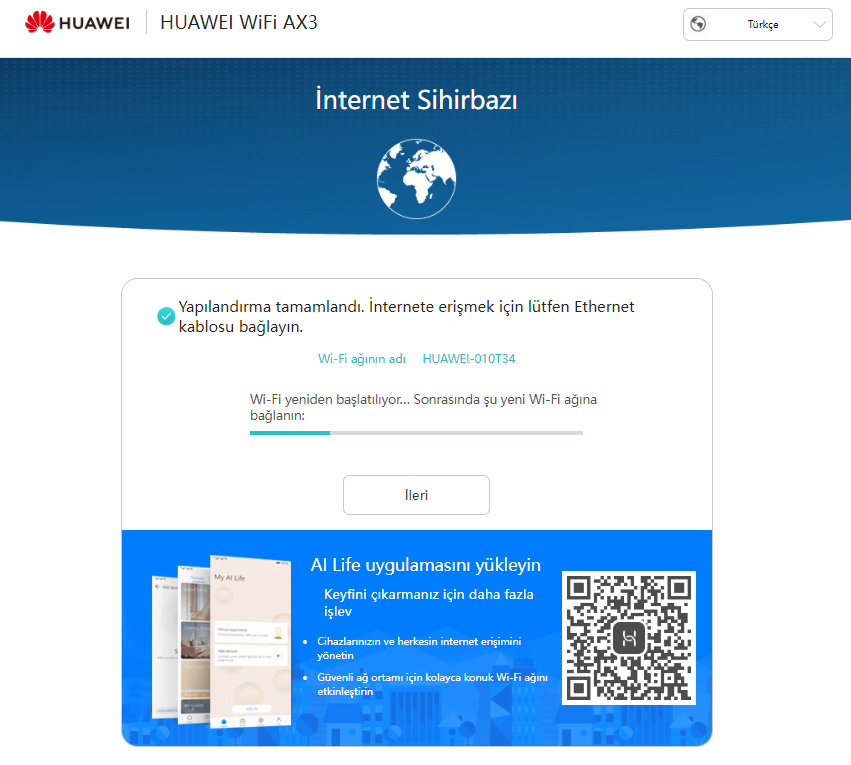
İşlemler bu kadar. Yaptığınız yeni kablosuz ağ ismini bularak yeni şifreniz ile bağlantı yapınız.
Iss bilgilerinizde sorun yok ise ve kablo bağlantılarını doğru yaptıysanız internet erişimizi gelecektir.
